Знаете ли вы, что собой представляет такой сервис, как Яндекс Вебмастер? Вероятно, вы слышали о нем, но вряд ли плотно работали. Иначе, по какой еще причине вы бы оказались тут? Если говорить о сервисе, то Яндекс Вебмастер начал работу более 10-ти лет тому назад – в 2007 году. Он являет собой своего рода проводника – благодаря данному инструменту удается оптимизировать и продвигать сайты, выводя их на передовые позиции в поисковых системах. Вы начинающий оптимизатор или у вас появился собственный сайт? В этой статье подробно расскажу, как в Яндекс Вебмастер добавить свой сайт и как пользоваться инструментами данного сервиса.

Содержание статьи:
Какую роль играет Яндекс Вебмастер

Читайте также: SEO продвижение сайта самостоятельно: 11 этапов раскрутки сайта
Посредством данного ресурса вы показываете поисковой системе Yandex, с которой и работает сервис, что существует определенный сайт, который вы и собираетесь продвигать в поисковой системе. Или уже продвигаете.
Казалось бы, ничего сложного в том, как в Яндекс Вебмастер добавить сайт, нет. Достаточно выполнить следующие действия:
- зарегистрироваться в системе;
- подключить собственный сайт;
- подтвердить свои права владельца;
- поработать с его инструментами.
Но не все так просто. Если вы новичок, самостоятельно разобраться в системе будет довольно сложно. И на это уйдет довольно много времени. Поэтому рекомендую внимательно прочитать статью. В ней приведены практические рекомендации – вам нужно лишь повторять все описанные действия и никаких проблем не возникнет.
Обратите внимание! Я вообще люблю практические занятия. К примеру, провожу авторский тренинг, как создать сайт своими руками за 4 дня. Достаточно повторять все то, что я рассказываю на тренинге, и уже через 4 дня у вас будет личный сайт, созданный собственноручно.
Почему не обойтись без добавления сайта в систему

Это существенно помогает в продвижении сайта. К тому же, он помогает анализировать всю информацию о вашем ресурсе. Анализируя ее, вы сможете внести необходимые изменения в стратегию продвижения. Вам будут доступны следующие данные:
- вся общая информация;
- количество страниц, представленных в поисковой системе;
- внешняя ссылочная масса сайта;
- внутренняя ссылочная масса сайта;
- даты, когда поисковые роботы посещали сайт;
- общее число загруженных и проиндексированных страниц;
- данные про тематический индекс цитирования сайта и многое другое.
Научившись работать с имеющимися в вашем распоряжении данными, а также правильно анализировать их, вы легко сможете обеспечить более быструю и эффективную раскрутку сайта, что позволит привлечь на него большое количество посетителей.
О том, как в Яндекс Вебмастер добавить сайт, я вам подробно расскажу в этой статье. Хотите получить новые знания? Читайте ниже!
Как добавить сайт в Яндекс Вебмастер самостоятельно: подробное описание
Читайте также: Как установить Яндекс метрику на сайт и как ее настроить. Пошаговая инструкция
Начинать нужно с создания аккаунта в Яндексе. Все просто – создайте почту. Зайдя в неё, следует пройти по такому пути:
- зарегистрироваться в почте и войти в аккаунт;
- открыть главную страницу Яндекса;
- над поисковой строкой выбрать вкладку «Ещё»;
- перейти по вкладке «Все сервисы»;
- чуть опуститься вниз и в разделе «Все сервисы» под буквой В найти строку Вебмастер.
Кликните по этой строке – вы перейдете на новую страницу. Там перед вами откроется привлекательная панель управления. В верхней части этой панели кликните по изображению плюса – это необходимо для того, чтобы добавить свой сайт в систему.
После клика по плюсу перед вами откроется новое окно, в котором нужно ввести адрес вашего сайта. Введите или вставьте скопированный адрес вашего сайта и кликните по кнопке «Добавить».
Введя эти данные, вам будет нужно подтвердить права на свой сайт. Проше всего это сделать посредством использования специального мета-тега. Его необходимо поместить в коде своего сайта между <head> и </head>. Вот это тег:
<meta name=»yandex-verification» content=»уникальный_код_верификации» />
Теперь можете смело приступать к детальному изучению представленных в сервисе разделов и инструментов.
Диагностика
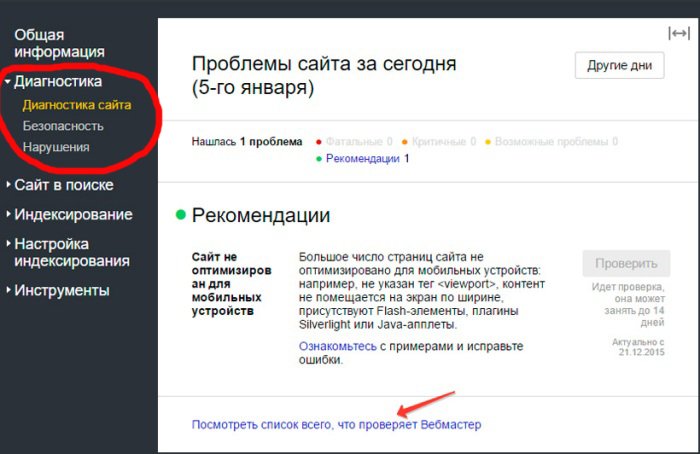
Данный раздел позволяет провести диагностику сайта. В нем вам будет предоставляться вся важная и ценная информация о работе сайта. В частности, это данные о возможных ошибках и реальные советы/рекомендации, как их устранить. Если вы будете прислушиваться к рекомендациям, исправлять ошибки, вы сможете повысить позиции своего сайта – он будет на более высоких местах, первых страницах «поисковика».
Какие ошибки встречаются? Их довольно много. Вот перечень основных «недочетов»:
- нет мета-тегов;
- нет карты сайта;
- отсутствует robots.txt;
- сервер отвечает очень долго;
- не задана региональная принадлежность вашего сайта.
Если возникают определенные проблемы, трудности, то все ошибки будут отображены во вкладке «Диагностика». И, повторюсь, там же будет ссылка с подсказками, рассказывающими, как исправить все недочеты максимально быстро.
Безопасность и нарушения

В данной вкладке будет говориться о следующих «проблемах»:
- потенциальные угрозы, которые могут исходить от вашего сайта;
- нарушение правил Яндекса.
Что подразумевается под угрозами? К примеру, это могут быть:
- вредоносный код;
- вирусы;
- и т.п.
Какие нарушения? Перечислять их не буду. Это займет очень много времени. Все они перечисляются в Вебмастере. Вот основные и часто встречающиеся:
- переадресация на другие ресурсы;
- контент низкого качества, слабой уникальности;
- неактуальный текст;
- и т.п.
Поисковые запросы

В этом разделе Яндекс Вебмастер предоставляет следующую информацию о вашем сайте:
- история поисковых запросов;
- последние поисковые запросы;
- рекомендованные для вашего сайта запросы.
Давайте расскажу вам, что же представляет собой каждый конкретный раздел данной части сервиса, работающий с запросами.
История запросов
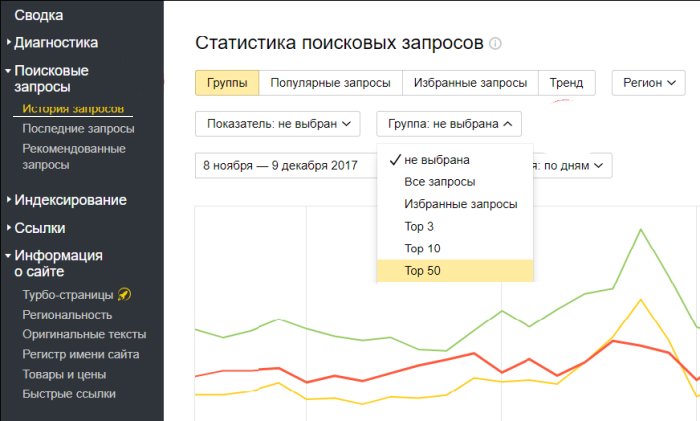
В данном разделе вы сможете узнать, сколько именно раз был показан сайт в поисковой системе при использовании определенных поисковых запросов. Кроме того, вы получите следующие данные:
- число сделанных пользователями кликов;
- средняя позиция показа вашего сайта;
- средняя позиция клика;
- CTR — кликабельность, от английского словосочетания click-through rate.
Обратите внимание! Показ – это присутствие сайта на странице поисковой системы, но только при условии, что пользователь дошел до этой страницы. Например, если сайт по какому-то запросу расположен на третьей странице выдачи, то пользователь должен дойти до этой страницы. Только в таком случае будет засчитан показ.
Примечательно, что вы можете посмотреть статистику по каждому отдельному запросу.
Последние запросы
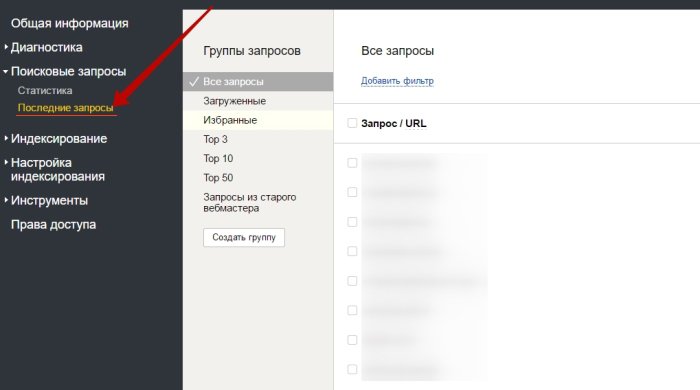
В соответствующей строке вы сможете посмотреть запросы, по которым сайт входит в первые 50-т позиций выдачи сети Yandex. По каждому запросу предоставлен целый ряд данных:
- количество показов;
- позиция в поисковой системе;
- клики пользователей по запросу;
- CTR.
Кстати! Если вам необходима информация по конкретному запросу, но ее нет, добавить нужный запрос можно самостоятельно, руками.
В сервисе Яндекс Вебмастер вы можете добавлять определенные, наиболее важные для вас и отслеживания результатом по ним запросы в «Избранное». Кроме того, вы можете группировать нужные вам запросы по группам. Чтобы сделать это, необходимо:
- кликнуть по разделу «Создать группу»;
- назвать ее так, чтобы вам было понятно, о чем идет речь;
- добавить в группу запросы – сделать это можно двумя способами («Добавить фильтр» и отфильтровать их или же «Загрузить запросы» и добавить их руками).
Рекомендованные запросы
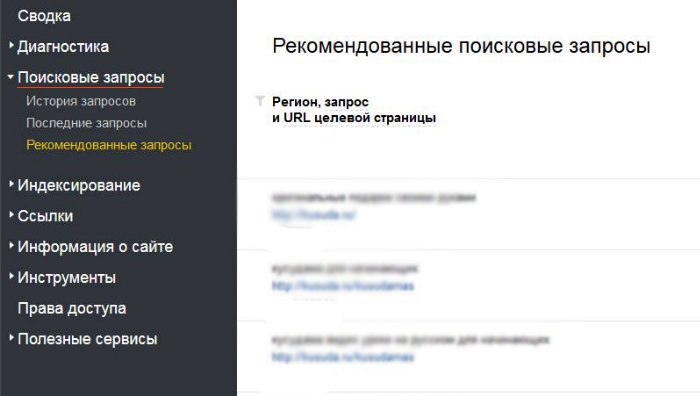
Хотите узнать, какие запросы лучше всего подходят для вашего сайта и позволяют увеличить количество посетителей? Зайдите в данный раздел и кликните по надписи «Получить рекомендованные запросы». Система будет собирать их несколько дней, а потом пришлет вам.
Индексирование

Важная функция данного раздела состоит в том, что именно здесь вы будете:
- добавлять карту вашего сайта;
- указывать региональную принадлежность.
Обратите внимание! Максимальное количество регионов для продвижения, которые можно добавить – 5.
Статистика обхода
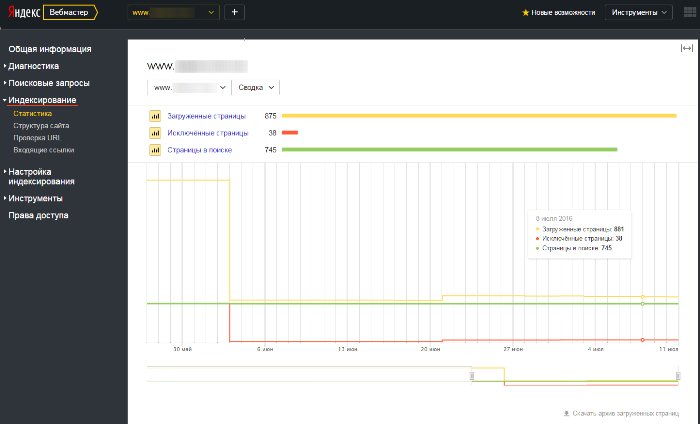
В этом разделе представлена вся нужная информация о статусе страниц – такой статус присваивается каждой отдельной странице поисковыми роботами Яндекса, когда они ее посещают и анализируют.
Просмотр статистических данных дает возможность понять, имеются ли проблемы с загрузкой, как отдельных страниц, так и отдельных разделов, а также узнать, какие страницы были посещены роботом в последнее время.
Статусы присваиваются страницам специальным цифровым кодом:
- 2хх – успешные статусы;
- 3хх – переадресация;
- 4хх – ошибки.
Важно! Следует избегать слишком большого количества страниц, которым присваивается код с переадресацией или ошибкой. Если их довольно много, рекомендуется проверить, насколько правильно работает ваш сервер, нет ли ошибок на страницах сайта.
Яндекс Вебмастер: страницы в поиске
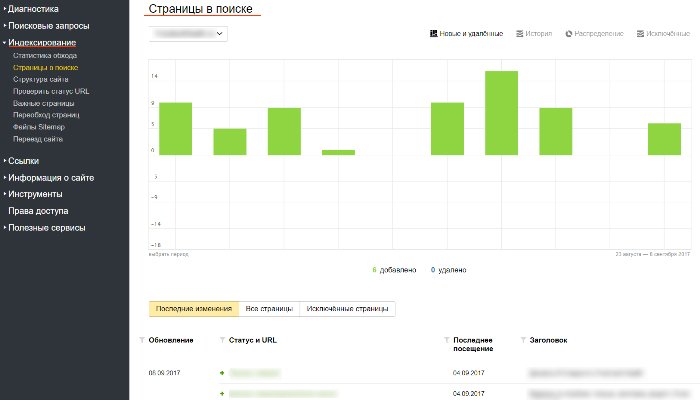
Далее расположена информация о страницах, которые представлены в поисковой системе. К этим страницам относятся те, которые:
- обошел робот;
- успешно проиндексировал их;
- демонстрирует в поисковой выдаче.
В данном разделе представлены данные обо всех изменениях – например, об удаленных или добавленных страницах сайта.
Обратите внимание! Следите, чтобы из поисковой выдачи не исчезли самые важные страницы вашего ресурса. Такое вполне возможно даже из-за ошибок самого Яндекса, хотя и случается довольно редко. Чаще ошибки допускают сами владельцы сайтов. Из-за чего идет потеря трафика.
Структура сайта
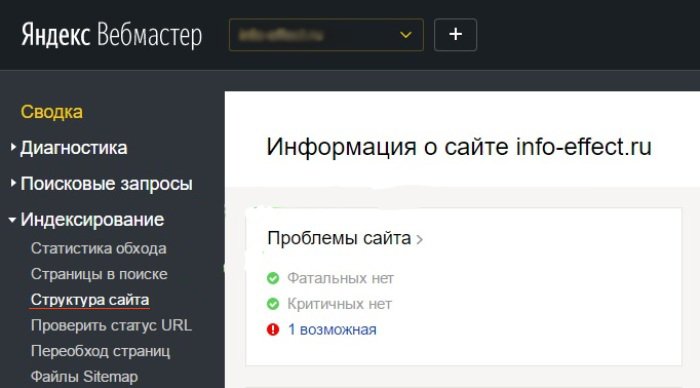
В этом разделе вы сможете увидеть, как сами поисковые роботы видят структуру, иерархию вашего сайта. В нем же у вас есть возможность добавить новый раздел. Однако позволю себе небольшое предостережение – если вы никогда ранее не пользовались им и не умеете работать в нем, то не стоит и начинать. Не имея нужного опыта, легко наломать дров.
Яндекс Вебмастер: проверить статус URL
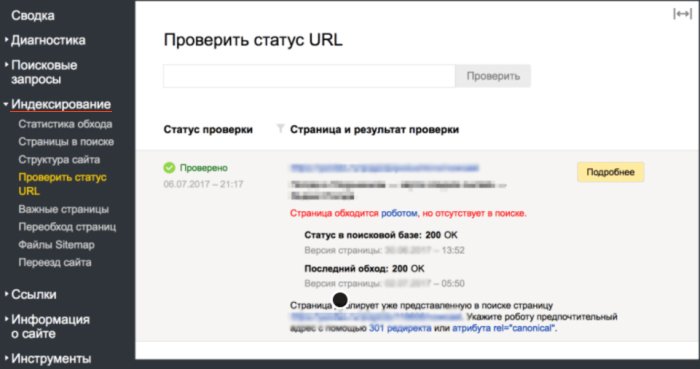
Данный раздел в Яндекс Вебмастер позволит вам получить конкретную информацию по каждой странице вашего сайта. Для этого в соответствующую строку раздела просто вставьте адрес страницы и получите данные. Например, присутствует ли она в поиске.
Обратите внимание! Чтобы получить более детальную информацию, необходимо кликнуть по строке «Подробнее», которая расположена в правой части экрана.
Важные страницы
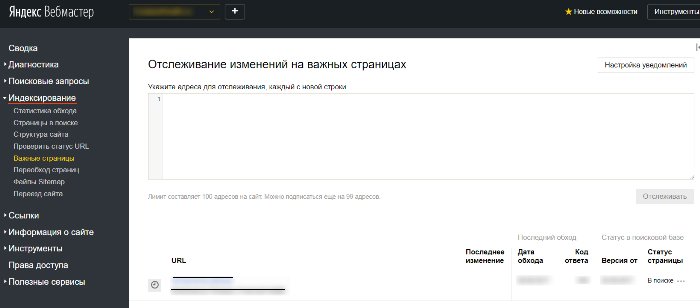
После того, как вы решили в Яндекс Вебмастер добавить свой сайт, вы сможете анализировать данные по наиболее важным страницам вашего сайта. Просто отметьте наиболее ценные страницы, как важные и настройте получение уведомлений.
Переобход страниц
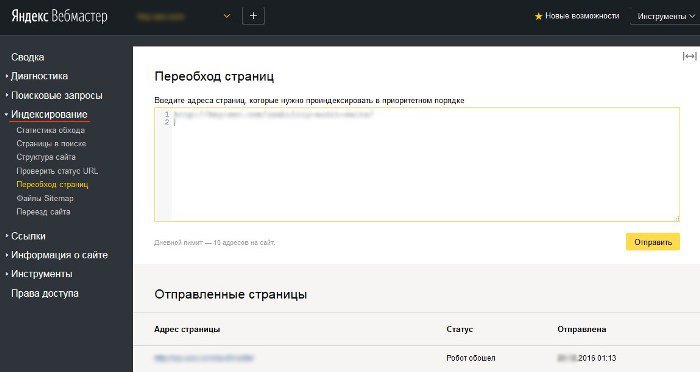
Данный сервис, представленный в Яндекс Вебмастер, являет собой едва ли не наиболее ценный из всех существующих здесь инструментов. Его использование даст возможность существенно ускорить индексирование новых страниц или тех, на которые вы вносили изменения.
Если это статья на уникальную тему, которой еще нет на просторах интернета, то она появится в поисковой выдаче уже спустя несколько часов.
Обратите внимание! В сутки на переобход можно добавлять не больше 20 страниц.
Как отправить страницу на переобход? Очень просто:
- откройте соответствующий раздел в Яндекс.Вебмастер;
- скопируйте адрес страницы;
- установите в соответствующее поле;
- кликните по кнопке «Отправить».
Яндекс Вебмастер: файлы Sitemap
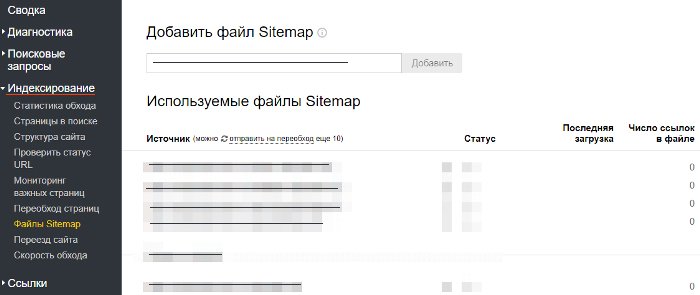
Посредством данного инструмента вы показываете поисковой системе, где именно расположена карта вашего сайта. Нужно просто указать на нее ссылку и все!
Переезд сайта
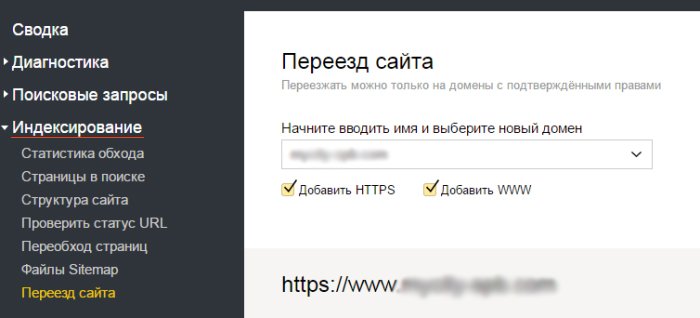
Данный раздел будет полезен в 3-х ситуациях:
- когда вы переезжаете на новый адрес;
- когда вы решили, что вашему сайту пора стать более защищенным и безопасным и переводите его на https;
- когда нужно указать главное зеркало сайта или изменить его.
Яндекс Вебмастер: ссылки

Эта категория содержит инструменты, позволяющие эффективно работать со ссылками. Что также довольно важно для продвижения сайта.
Внутренние ссылки
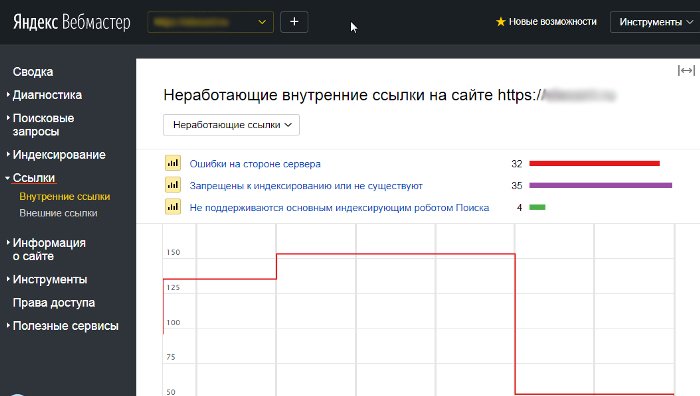
В данном разделе вы получите аналитические данные о ссылках, по которым пользователи будут переходить внутри сайта.
Внешние ссылки
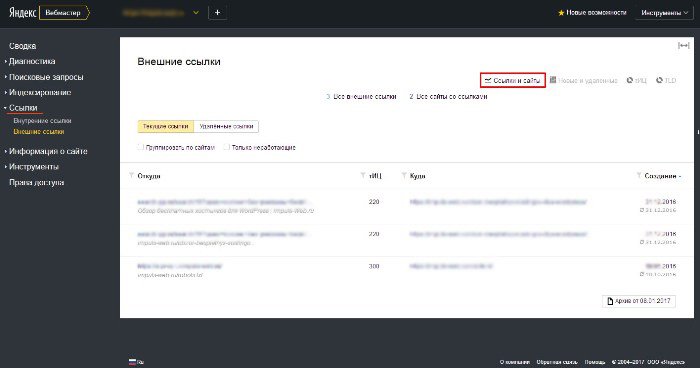
Тут вы сможете видеть все ссылки, которые ведут на ваш ресурс с других сайтов. К удаленным ссылкам относятся те, которые поисковым роботам не удалось увидеть/найти при своем последнем посещении страницы.
В данном разделе вы также сможете получить много интересной и полезной для вас, как вебмастера, информации. Например, тематический индекс цитирования сайтов, ссылающихся на ваш сайт.
Яндекс Вебмастер: информация о сайте

После того, как вы решили в Яндекс Вебмастер добавить сайт, вам также будет доступны и другие полезные и важные разделы. Среди таковых – представленные в категории «Информация о сайте».
Турбо-страницы
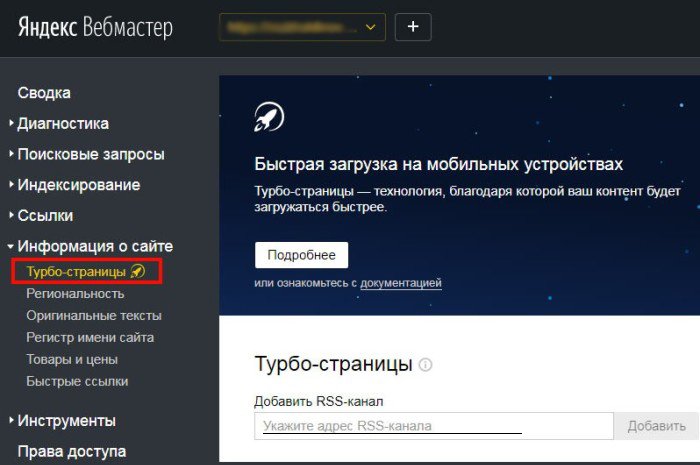
Классный инструмент, ускоряющий загрузку страниц для пользователей, открывающих ваш сайт на мобильных устройствах.
Региональность
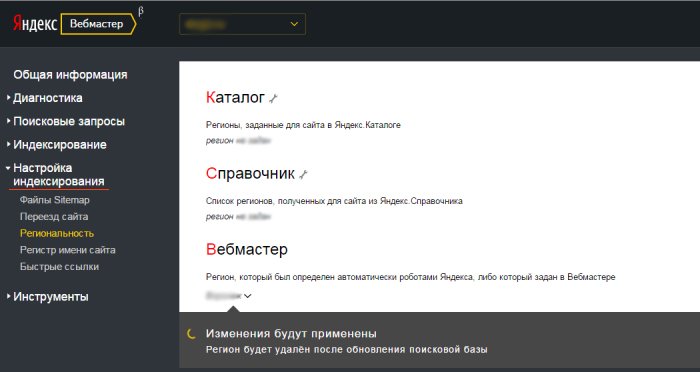
Указание региональной принадлежности – весьма актуальная опция для компаний, которые работают в определенных регионах, районах и рассчитывают на клиентов только из этих частей страны.
Однако нельзя обманывать систему. Рано или поздно она это поймет и вам грозят санкции. Поэтому, если вы работаете в определенном регионе, только его и указывайте.
Яндекс Вебмастер: оригинальные тексты
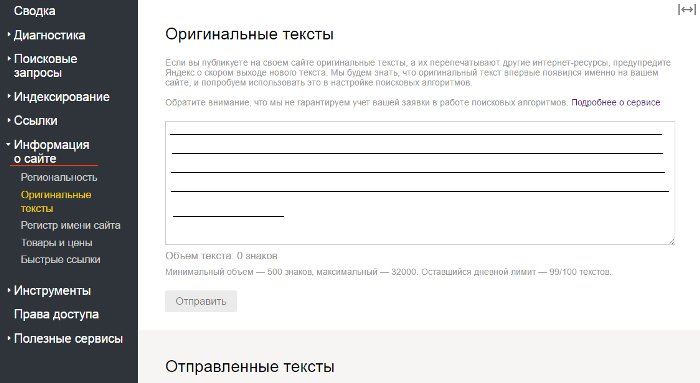
Данный сервис, внедренный в Яндекс.Вебмастер позволяет защитить ваши статьи и тексты от банального воровства. Даже если кто-то украдет статью и разместит на своем сайте, все равно система определит вас, как правообладателя и санкции будут накладываться только на вора, но не на вас.
Инструменты

В этом разделе представлен еще целый ряд инструментов. В частности, с их помощью вы сможете проверить корректность карты вашего сайта, других файлов. Не буду останавливаться на всех сервисах.
Отмечу только наиболее важный – «Переобход страниц». В него каждый день вы можете добавлять до 10-ти страниц, которые поисковые роботы поисковой системы будут посещать в первую очередь, что ускорит их индексацию.
Яндекс Вебмастер добавить сайт: подводя итог
В этой статье я подробно рассказал, как в Яндекс Вебмастер добавить сайт. Остановился на наиболее важных инструментах и сервисах, вкратце описав их. Конечно же, там имеются и другие сервисы, однако они вам, как начинающему вебмастеру, пока еще не нужны.
Если вас интересует тема продвижения сайтов, их создания, настоятельно приглашаю на свой авторский тренинг. Он проводится в режиме онлайн и длится всего 4-е дня. На тренинг я рассказываю, как своими руками создать сайт и продвигать его. После окончания тренинга у вас гарантированно будет личный сайт с первыми статьями и первыми посетителями. Тренинг – бесплатный, но есть и более углубленная программа – уже платная. Регистрируйтесь сегодня, чтобы не пропустить старт следующего потока!







Добавить комментарий